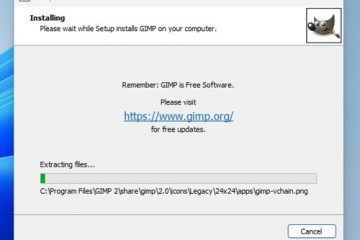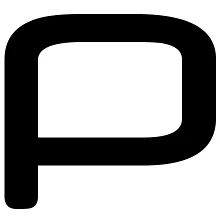Windows 11 آپ کو ٹاسک بار میں دستیاب سرچ باکس کے ڈیزائن کو اپنی پسند کے مطابق بنانے کی اجازت دیتا ہے۔ آپ تین مختلف اختیارات میں سے انتخاب کر سکتے ہیں:
صرف تلاش کا آئیکن: یہ آپشن ٹاسک بار پر صرف تلاش کا آئیکن دکھاتا ہے۔ تلاش کا آئیکن اور لیبل: یہ آپشن ٹاسک بار پر سرچ آئیکن اور ٹیکسٹ”تلاش”دکھاتا ہے۔ سرچ باکس: یہ آپشن ٹاسک بار پر فل سائز کا سرچ باکس دکھاتا ہے۔
پہلے، صارفین صرف بٹن کو چھپانے کے قابل تھے، لیکن اب، وہ متعدد اختیارات میں سے انتخاب کر سکتے ہیں جیسے کہ صرف تلاش کا آئیکن، تلاش کا آئیکن اور لیبل، اور ٹاسک بار میں مزید پن لگانے کے لیے اسے زیادہ مرئی یا چھوٹا بنانے کے لیے سرچ باکس۔
اس گائیڈ میں، ہم آپ کو ٹاسک بار میں تلاش کے ڈیزائن کو حسب ضرورت بنانے کے اقدامات دکھائیں گے۔
ونڈوز 11 میں ٹاسک بار میں سرچ ڈیزائن کو تبدیل کرنے کا طریقہ یہاں ہے
شروع کرنے سے پہلے، ذہن میں رکھنے کے لیے کچھ اضافی چیزیں یہ ہیں:
p> آپ کے منتخب کردہ سرچ ڈیزائن کا اطلاق آپ کے کمپیوٹر پر موجود تمام ٹاسک بارز پر ہوگا۔ اگر آپ سرچ باکس ڈیزائن کا انتخاب کرتے ہیں، تو آپ باکس کے نیچے والے بارڈر کو گھسیٹ کر سرچ باکس کا سائز تبدیل کر سکتے ہیں۔ آپ کے منتخب کردہ تلاش کا ڈیزائن Windows 11 میں تلاش کی خصوصیت کی فعالیت کو متاثر نہیں کرے گا۔ آپ تلاش کی خصوصیت کا استعمال کرتے ہوئے ہمیشہ فائلوں، ایپس، سیٹنگز اور مزید کو تلاش کر سکتے ہیں، چاہے آپ کسی بھی ڈیزائن کا انتخاب کریں۔
Windows 11 پر ٹاسک بار میں تلاش کے ڈیزائن کو اپنی مرضی کے مطابق بنانے کے لیے، ان مراحل پر عمل کریں:
ترتیبات > ذاتی بنانا کھولیں، اور پھر ٹاسک بار پر کلک کریں۔ ٹیب۔”ٹاسک بار آئٹمز“سیکشن کے تحت،”تلاش“ترتیب سے دستیاب طرزوں میں سے ایک منتخب کریں، بشمول صرف آئیکن، آئیکن اور لیبل، اور باکس۔ اگر آپ ٹاسک بار کے لیے تلاش کا اختیار ہٹانا چاہتے ہیں تو چھپائیں کا اختیار منتخب کریں۔ مکمل ہونے پر، ٹاسک بار آپ کے منتخب کردہ ڈیزائن کی عکاسی کرے گا۔
مزید پڑھیں: